Ïå²åìåùåíèå ô²àãìåíòîâ àóäèî (track move), Перемещение фрагментов аудио, Track move) – Инструкция по эксплуатации BOSS br-1200cd
Страница 99: Ïåðåìåùåíèå ôðàãìåíòîâ àóäèî (track move)
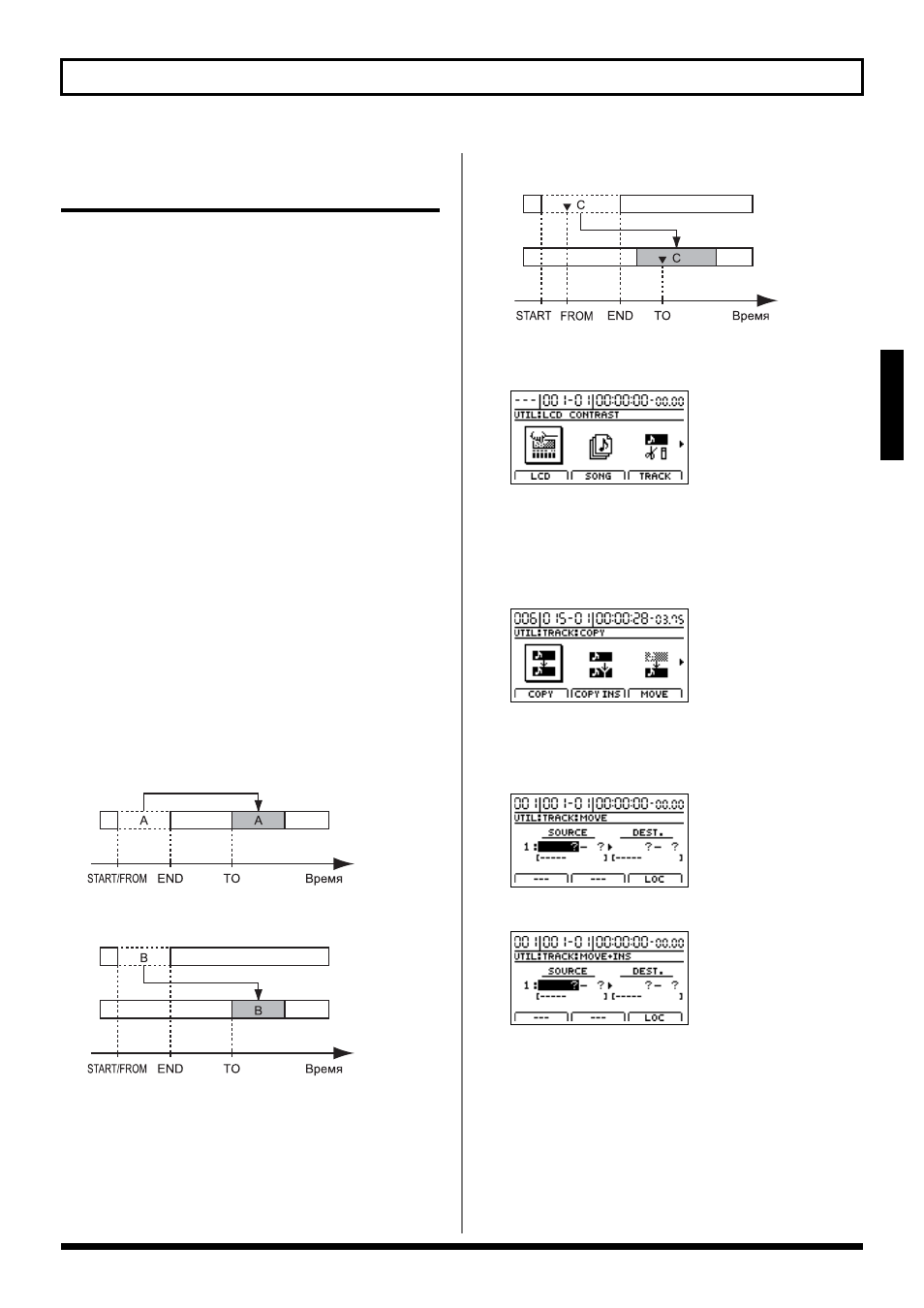
101
Ðåäàêòèðîâàíèå çàïèñàííîé ïàðòèè (Track Edit)
Re
v0.02
Ïåðåìåùåíèå ôðàãìåíòîâ àóäèî
(Track Move)
Функция "Track Move" предназначена для перемещения
определенного фрагмента редактируемой партии в дру-
гое место на данной или другой дорожке.
Кроме того, с помощью этой функции можно переме-
щать выбранный фрагмент аудио сразу на несколько
дорожек за один раз, а также последовательно переме-
щать данный фрагмент, создавая цикл из повторяющего-
ся фрагмента с определенной точки на данной дорожке.
Эта функция позволяет быстро и удобно создавать ком-
позиции, когда, например, Вы хотите снова использовать
какой-то фрагмент партии или же Вам необходимо ис-
пользовать последовательности одних и тех же музыкаль-
ных фраз.
При перемещении фрагмента партии обычно бывает
нужно совместить начало перемещаемого фрагмента с
той позицией на дорожке, куда нужно переместить этот
фрагмент. Кроме того, бывает и так, что нужно совмес-
тить не начало фрагмента, а какую-то точку внутри него с
определенной позицией на дорожке. Все это можно сде-
лать, используя параметр "FROM" функции "Track Move".
К примеру, если Вы перемещаете звуковой фрагмент,
состоящий из тиканья часового механизма и следующего
за этим взрыва, то наверняка Вам нужно будет совмес-
тить начало звучания взрыва с конкретной позицией на
дорожке. В обычных условиях сначала нужно измерить
количество времени, проходящее с начала фрагмента до
звучания взрыва, чтобы определить, в какое именно мес-
то нужно переместить данный аудио-фрагмент. Однако,
здесь Вы сможете отметить начало взрыва с помощью
параметра "FROM" и то место на дорожке, где бы Вам
хотелось, чтобы взрыв прозвучал, с помощью параметра
"ТО". В результате, фрагмент переместится так, что взрыв
"прогремит" именно в том месте, где нужно. См. ниже
диаграммы с наглядными примерами того, как работает
"Track Move".
Ïðèìåð 1. Ïåðåìåùåíèå ôðàãìåíòà íà òó æå
äîðîæêó
fig.15-22
Ïðèìåð 2. Ïåðåìåùåíèå ôðàãìåíòà íà
äðóãóþ äîðîæêó
fig.15-23
Ïðèìåð 3. Ïåðåìåùåíèå ñ ïîìîùüþ
ïàðàìåòðà "FROM"
fig.15-24
1. Нажмите [UTILITY].
На экране появится контекстное меню (Utility Menu).
fig.12-12d
2. Наведите курсор на значок "TRACK" и нажмите
[ENTER/YES] или нажмите [F3] (TRACK), если на
экране уже отображается значок "TRACK".
На экране появится меню настройки дорожки (Track
Menu).
fig.15-05d
3. Наведите курсор на значок "MOVE” или “MOVE"
нажмите [ENTER/YES].
MOVE (ïðîñòîå ïåðåìåùåíèå)
fig.15-27d
MOVE INS (ïåðåìåùåíèå ñî âñòàâêîé)
fig.15-28d
На экране появится окно настройки перемещения
(Track Move screen), в котором можно будет выбрать
дорожки микшера (или виртуальные дорожки), ко-
торые будут использованы в качестве источника и
адресата для перемещаемого фрагмента.
Если выбран режим MOVE INS, то перемещение
произойдет с одновременным сдвигом содержимого
дорожки вперед на длину перемещаемого фрагмен-
та. См. ниже диаграмму с примером.